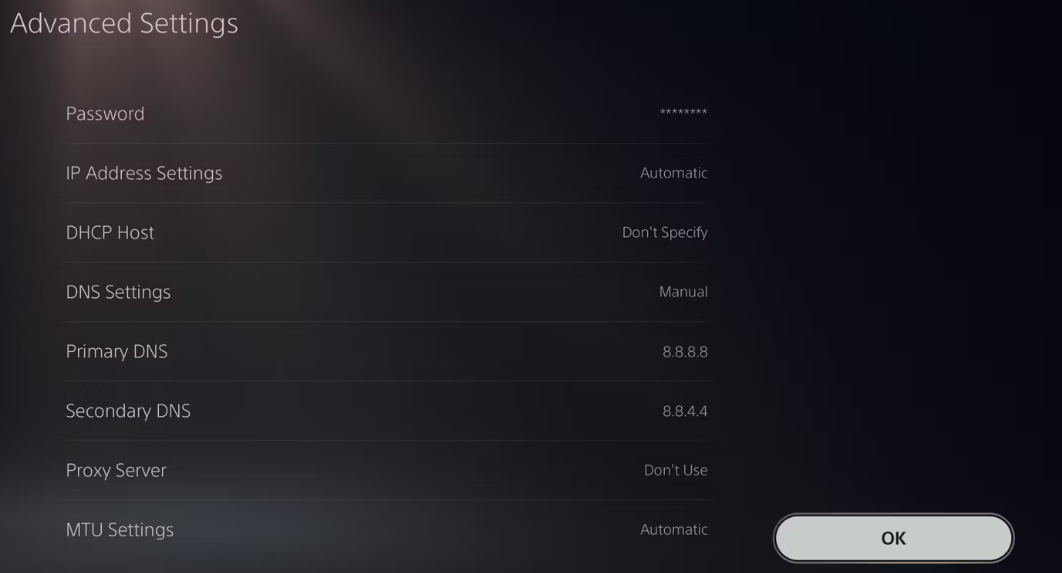- プレイステーションのファンは、近い将来、多くの驚きに直面しています。
- ソニーが発表 内蔵TVスピーカーの3Dオーディオサポート。
- 楽しみにしているもう1つのことは、M.2SSD拡張です。
- PS RemotePlayアプリを使用してPS5ゲームをストリーミングできるようになりました。
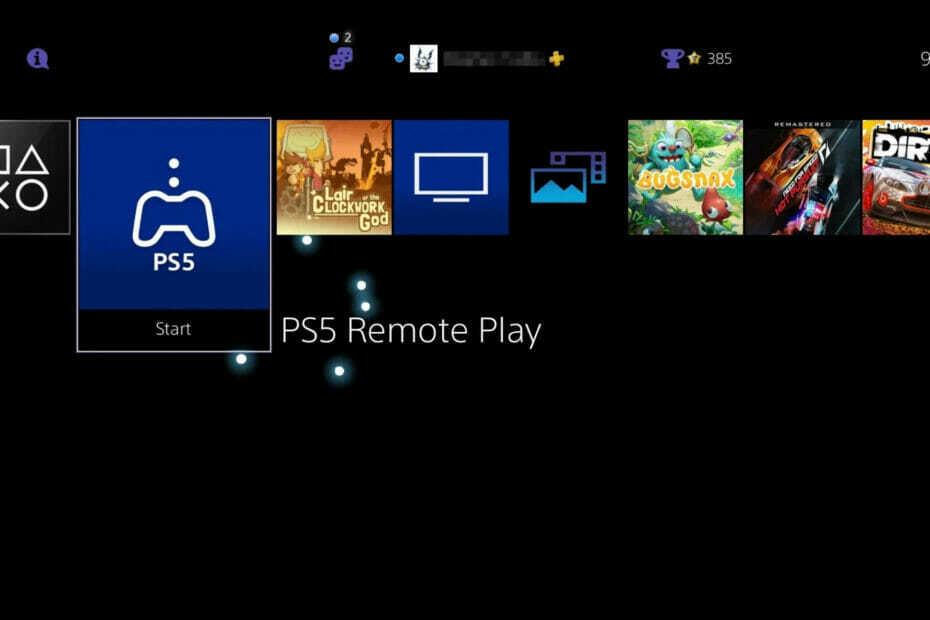
ソニーはまもなくリリースします 主要なファームウェアアップデート PlayStation 5と同社は、PS RemotePlayとPSAppの両方のアップデートを発表しました。前者は、明日大きなアップデートを検討しています。
ですから、誰もが待ち望んでいた大きなニュースは、リモートプレイがついにモバイルデータを介したPS4およびPS5ゲームのストリーミングをサポートすることです。
これ以前は、コンソールとPS RemotePlayはブロードバンドでのみ動作するように制限されていました。 しかし、それはすべて変わりつつあり、これはすべての耳にとって絶対的な音楽です。
リモートプレイを介してお気に入りのPS5ゲームをストリーミングできるようになりました
PSアプリ自体は9月23日に更新され、アプリからの画面ブロードキャストの共有がサポートされます。
このアップデートを最初に受け取るのはiOSユーザーで、Androidユーザーは1週間で公開される予定です。 リモートプレイでモバイルデータを有効にする方法は次のとおりです。
- アクセスする モバイルデータ モバイルデバイスの設定メニューで、有効になっていることを確認してから、 ストリーミングのビデオ品質.
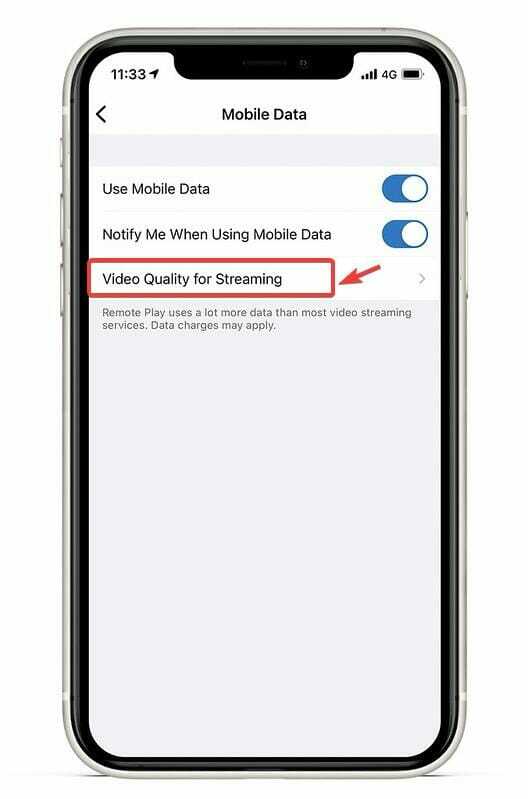
- 選択する 最高(PS5およびPS4 Proのみ)。
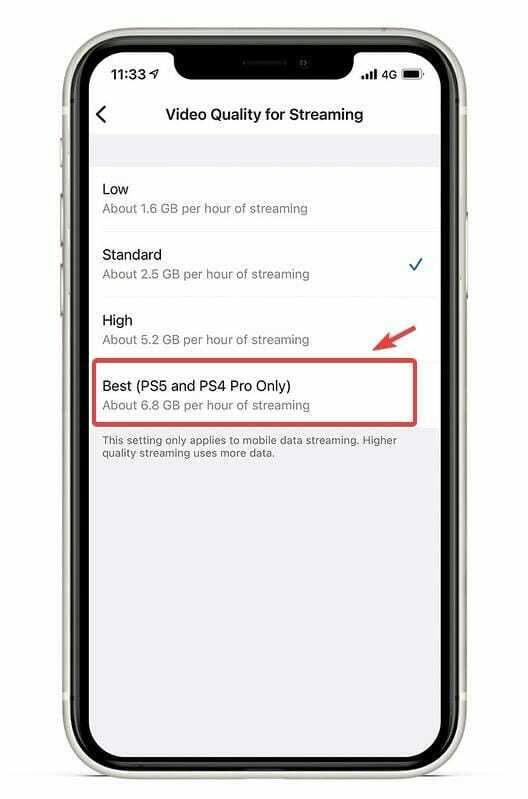
- お気に入りをお楽しみください ゲーム.
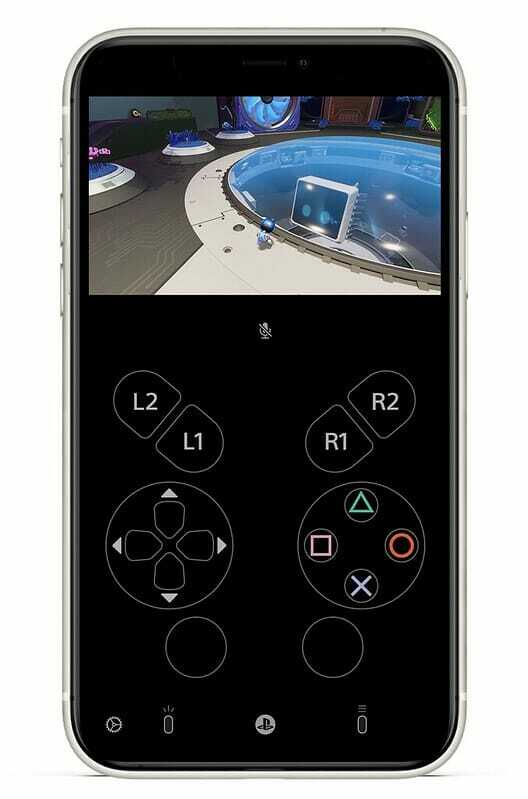
PS Remote Playには、5Mbps以上のブロードバンドインターネットが必要です。試してみたい場合は、この点に注意してください。
最高のエクスペリエンスを得るには、アップロード速度とダウンロード速度が15Mbps以上の高速接続をお勧めします。
また、モバイル接続を介して使用されるデータ量の管理を支援するために、プレーヤーは、上記で示したように、モバイルデータストリーミングに適したビデオ品質を選択できます。
また、リモートプレイエクスペリエンスの品質と接続性は、携帯電話会社のネットワークとネットワーク環境によって異なる場合があることに注意してください。
他の素晴らしいアップデートも進行中です
PS5 9月のアップデートを通じて、プレーヤーは内蔵TVスピーカーから3Dオーディオを体験するためのサポートも受けます。
この機能を[サウンド]メニューで有効にすると、標準の2チャンネルTVスピーカーオーディオが3次元サウンドに変換され、ゲームプレイの没入感が高まります。
ゲーマーは、DualSenseワイヤレスコントローラーのマイクを使用して部屋の音響を測定し、部屋に最適化された3Dオーディオ設定を適用できます。
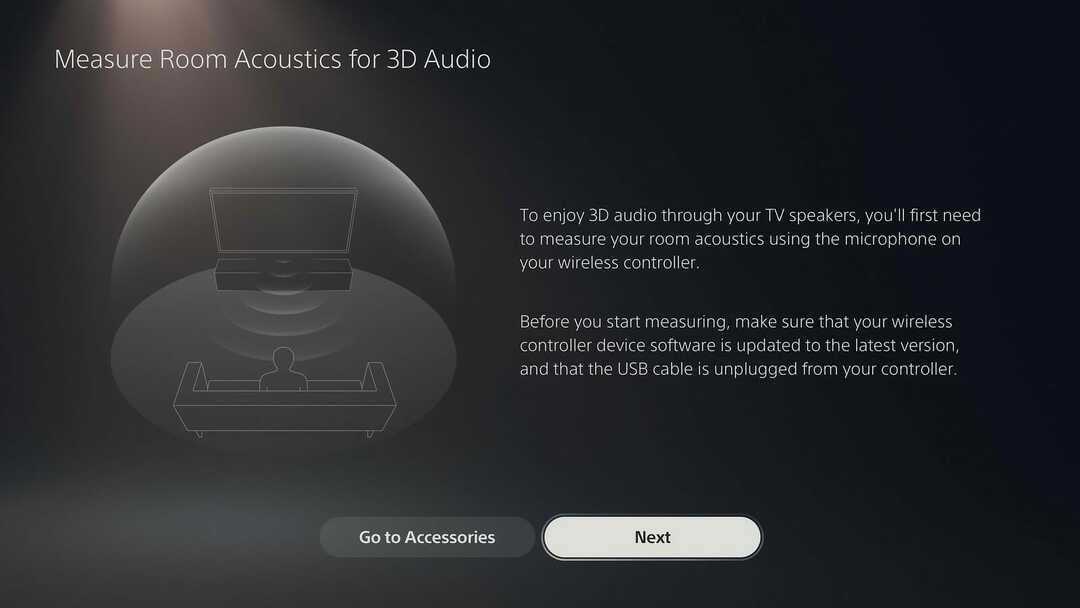
さらに、Pulse 3Dワイヤレスヘッドセットを使用しているプレーヤーは、サウンドコントロール内のイコライザー設定にアクセスできるようになり、好みに応じてサウンドプロファイルをカスタマイズできるようになりました。
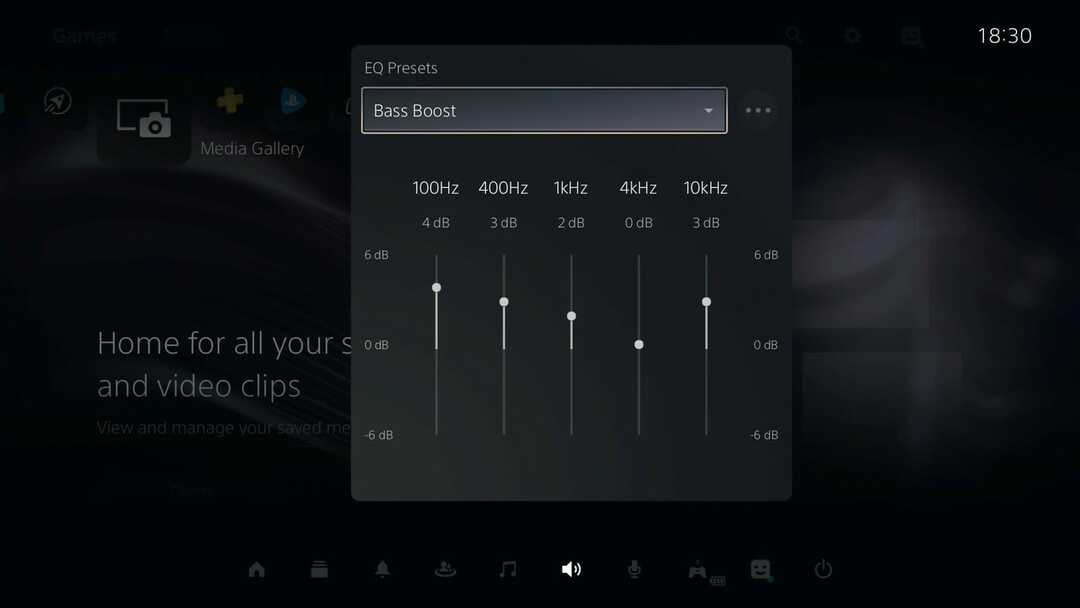
世界中のPS5プレーヤーは、コンソールまたはPS5 DigitalEditionコンソールにインストールできる高速ソリッドステートドライブの一種であるM.2SSDを使用してストレージ容量を拡張できます。
デバイスにインストールすると、M.2 SSDストレージを使用して、PS5およびPS4ゲーム、およびメディアアプリをダウンロード、コピー、および起動できます。
PS5およびPS4ゲームをM.2SSDストレージから直接プレイし、ストレージオプション間でゲームを自由に移動できます。
ただし、M.2 SSDは、以下で概説されている最小のパフォーマンスとサイズの要件を満たす必要があります。 メーカー.
この追加を使用するには、寸法要件を満たす冷却構造(ヒートシンクなど)による効果的な熱放散も必要です。
あなたがプレイステーションのユーザーであるなら、たくさんの新機能と新しいゲームが進行中であることに興奮することがたくさんあります。
しかし、Xboxの熱狂的なファンには、自分たちのファンを利用できるため、喜びの理由もあります。 PCにストリーミングするXboxシリーズX / Sコンソール、
あなたにとって最もエキサイティングな発表は何ですか? 以下のコメントセクションで私たちとあなたの考えを共有してください。